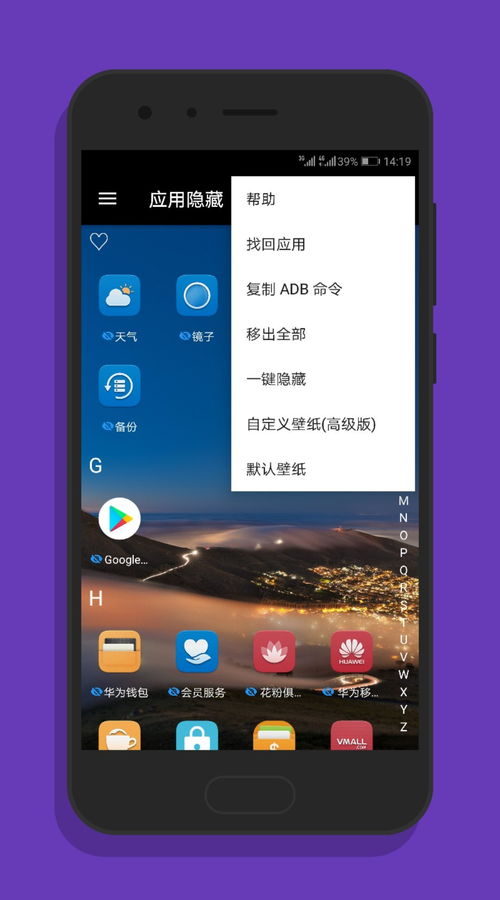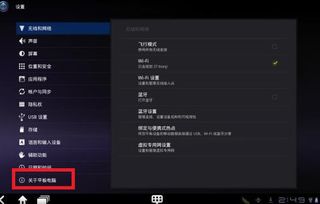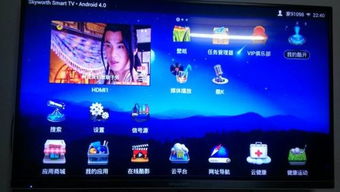4是怎么恢复原来的系统,全面指南
时间:2024-10-14 来源:网络 人气:
小米4恢复原系统:全面指南
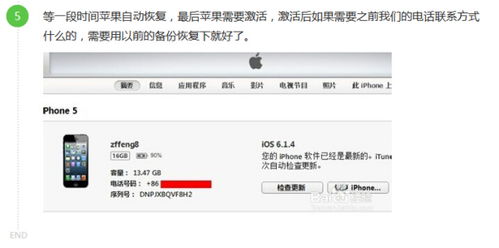
小米4作为一款经典的小米手机,其用户群体广泛。在使用过程中,可能会遇到系统卡顿、功能异常等问题,这时恢复原系统成为了解决问题的有效方法。本文将详细介绍小米4恢复原系统的步骤和方法,帮助您轻松解决问题。
方法一:通过卡刷恢复原系统
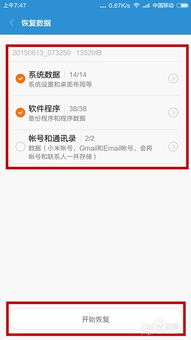
卡刷是一种通过刷机包来更新或恢复手机系统的方法。以下是使用卡刷恢复小米4原系统的具体步骤:
下载原系统安装包:首先,您需要到MIUI论坛或其他可靠渠道下载小米4的原系统安装包。
重命名文件:将下载的zip文件重命名为update.zip。
复制到手机存储:将update.zip文件复制到手机内置存储的根目录下。
进入Recovery模式:开机状态下,进入“系统更新”,点击右上角的“...”,选择“重启到恢复模式(Recovery)”,然后点击“立即重启”进入Recovery模式。
选择语言:在Recovery模式下,选择简体中文并确认。
安装系统:选择“将update.zip安装至系统”,然后等待系统安装完成。
方法二:通过恢复出厂设置恢复原系统
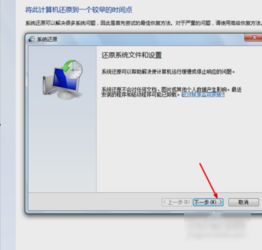
如果您的手机无法进入Recovery模式,或者您希望快速恢复原系统,可以通过以下步骤进行恢复出厂设置:
关机重启:首先,将手机关机,然后同时按住音量上键和电源键,直到屏幕亮起。
进入Recovery模式:在屏幕亮起后,松开电源键,继续按住音量上键,直到进入Recovery模式。
选择语言:在Recovery模式下,选择简体中文并确认。
清除数据:选择“清除数据”,然后确认清除全部数据。
重启手机:清除数据后,选择“重启手机”,等待手机重启。
方法三:通过备份和恢复功能恢复原系统
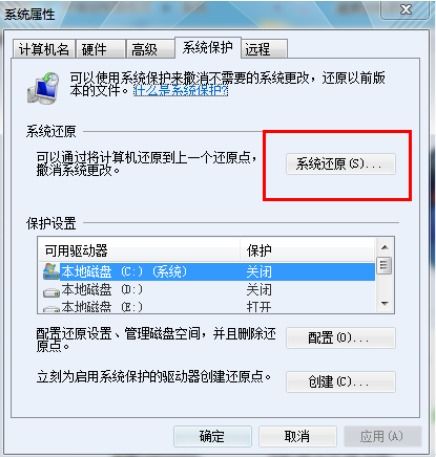
如果您之前已经备份了手机系统,可以通过以下步骤恢复原系统:
进入设置:打开手机设置,找到“其他高级设置”。
选择备份和重置:在“其他高级设置”中,找到“备份和重置”选项。
选择本地备份:在“备份和重置”界面,选择“本地备份”。
选择备份文件:在本地备份界面,选择您之前备份的系统文件。
开始恢复:选择备份文件后,点击“开始恢复”,等待系统恢复完成。
小米4恢复原系统的方法有多种,您可以根据自己的实际情况选择合适的方法。在恢复原系统之前,请确保备份重要数据,以免丢失。希望本文能帮助您轻松解决小米4系统问题。
相关推荐
教程资讯
教程资讯排行